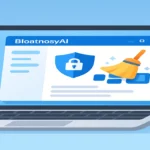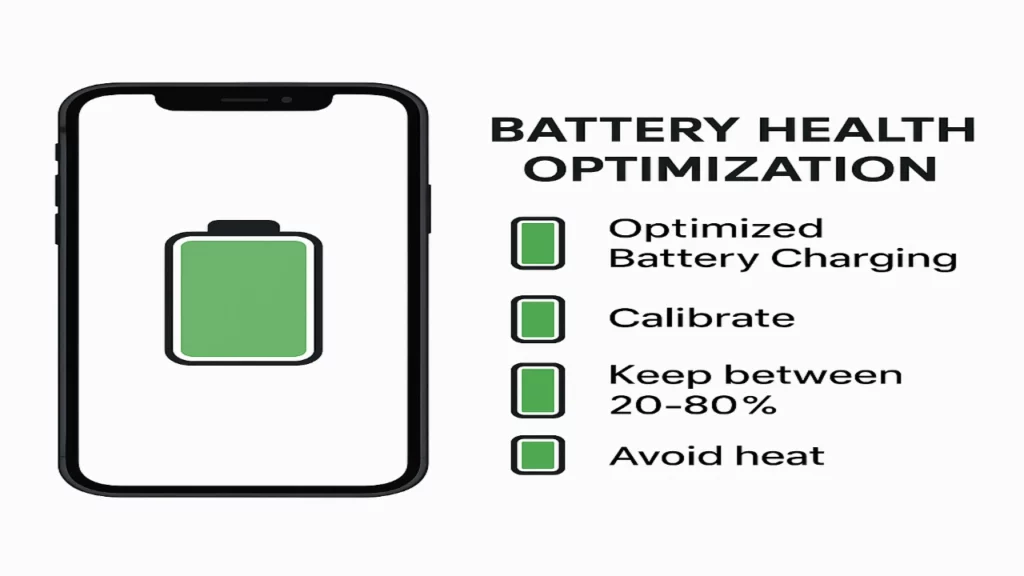Sony برای برخی پرتهای PC بازیهای انحصاری خود، لایهای به نام PlayStation PC SDK اضافه کرده که هنگام اجرای بازی، پنجره لاگین PSN را نشان میدهد. اگر وارد نشوید (یا SDK بهدرستی نصب نشود) پیام «Failed to initialize PlayStation PC SDK» ظاهر شده و حتی حالت تک نفره را نیز قفل میکند.
PsPcSdk Emulator یک DLL جایگزین است که این الزام را دور میزند؛ بازی تصور میکند شما لاگین کردهاید و تمام مزایای محتوای تک نفره (لباسهای انحصاری، Trophyهای آفلاین و غیره) فعال میشود، بدون آنکه به اینترنت یا حساب PSN نیاز داشته باشید.
آنچه در این مطلب خواهید خواند:
این کالا هم شاید به کارت بیاد: خرید گوشی موبایل
بازیهای تستشده و سازگار
- God of War: Ragnarök
- Horizon Zero Dawn: Remastered
- Until Dawn
- LEGO Horizon Adventures
- Marvel’s Spider-Man 2
نکته حقوقی: این ابزار فقط برای بخش آفلاین است؛ برای مولتیپلیر همچنان باید وارد PSN شوید.
دانلود آخرین نسخه PsPcSdk Emulator (v1.1 – ۳۱ ژانویه ۲۰۲۵)
آخرین نسخه ۱٫۱ با پشتیبانی از Custom DLL Loader منتشر شده است؛ یعنی میتوانید نام DLL را تغییر داده و در کنار مودهای دیگر استفاده کنید.
- صفحه GitHub Releases:
https://github.com/LNDF/PsPcSdkEmulator/releases - فایل موردنیاز: version.dll (داخل زیپ نیست؛ مستقیماً لینک DLL را دانلود کنید)
آموزش نصب در ویندوز
- version.dll را کنار فایل اجرایی اصلی بازی (مثلاً
gow.exeیاspiderman2.exe) کپی کنید. - در بازیهای Unreal Engine (Until Dawn، LEGO Horizon Adventures) DLL باید در پوشه واقعی اجرایی یعنی
ProjectName\Binaries\Win64\قرار بگیرد. - بازی را اجرا کنید؛ پنجره لاگین PSN دیگر نشان داده نمیشود.
آموزش نصب در لینوکس / Steam Deck
- DLL را کنار فایل اجرایی ویندوزی (در پروتون) قرار دهید.
- در Launch Options استیم بنویسید: iniCopyEdit
WINEDLLOVERRIDES="version=n,b" %command% - بازی را اجرا کنید؛ لاگین حذف میشود.
حل خطای Failed to Initialize PlayStation PC SDK بدون استفاده از Emulator
اگر میخواهید راه رسمی را امتحان کنید یا هنوز خطا دارید:
| مرحله | توضیح |
|---|---|
| ۱. بررسی آنتیویروس | بعضی برنامههای امنیتی DLLهای SDK را بلاک میکنند؛ پوشه C:\ProgramData\Sony Interactive Entertainment Inc\PSPC_SDK\ را در بخش استثناها بگذارید. |
| ۲. اطمینان از نصب SDK | در Add or remove programs دنبال PlayStation PC SDK Runtime بگردید. اگر نبود، فایل PsPcSdkRuntimeInstaller.msi داخل فولدر بازی را اجرا کنید. |
| ۳. نصب مجدد | ابتدا SDK را حذف، سپس مجدداً نصب کنید؛ بسیاری از کاربران گزارش کردهاند مشکل حل شده است. |
استفاده پیشرفته: Custom DLL Loader
از نسخه ۱٫۱ به بعد میتوانید version.dll را به هر نام دلخواه تغییر دهید و با یک Loader سفارشی اجرا کنید (برای زمانیکه چند مود مختلف یک نام DLL مشترک دارند)
این مقاله هم شاید به کارت بیاد: بهترین گوشی شیائومی
نتیجه گیری
اگر هنگام اجرای بازیهای جدید سونی روی PC با پنجره لاگین PSN یا خطای «Failed to initialize PlayStation PC SDK» روبهرو میشوید، PsPcSdk Emulator سادهترین و کمهزینهترین راهحل است. تنها با جایگزین کردن یک DLL کوچک، محتواهای تک نفره بدون نیاز به حساب PSN فعال میشود و میتوانید بلافاصله وارد بازی شوید. برای کاربران محتاط نیز راهکارهای رسمی (نصب مجدد SDK و بررسی آنتیویروس) در این مقاله پوشش داده شد تا هر دو نوع نیاز برآورده شود.
با اجرای مراحل گفتهشده، نهتنها از ارورهای آزاردهنده رها میشوید، بلکه تجربه کاملی از بازی را در اختیار خواهید داشت—دقیقاً همان چیزی که مخاطبان جستوجوی «pspcsdk emulator» به دنبالش هستند.
آیا این مود آنلاین را هم فعال میکند؟
خیر؛ سرورهای PSN هنگام اتصال آنلاین، اعتبارسنجی گستردهتری دارند. مود فقط جایگزین توابع آفلاین SDK است.
فرق PsPcSdk Emulator با ساخت حساب PSN چیست؟
حساب رسمی، امکانات آنلاینی مثل کوآپ Legends را فعال میکند. Emulator صرفاً آفلاین بوده و سریعترین راهحل برای رفع خطای SDK است.
نسخههای بعدی بازی نیاز به آپدیت مود دارند؟
احتمال دارد. پس از هر آپدیت بازی، صفحه GitHub را برای نسخه جدید بررسی کنید.